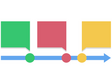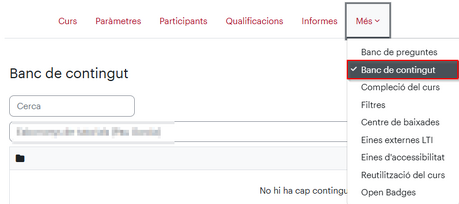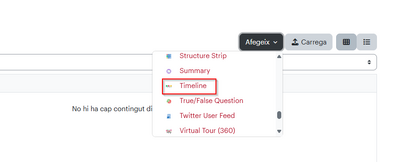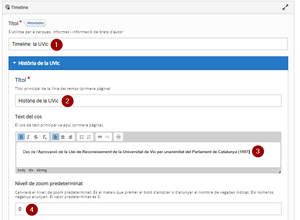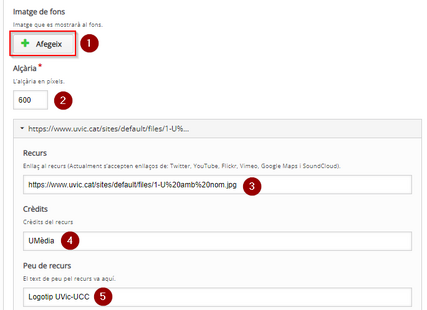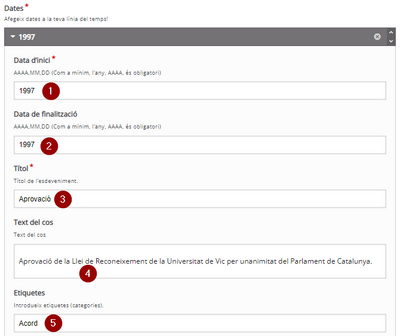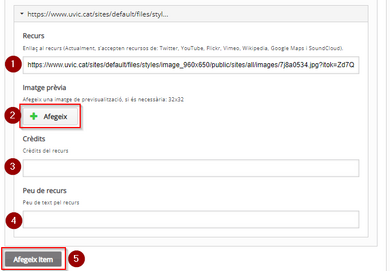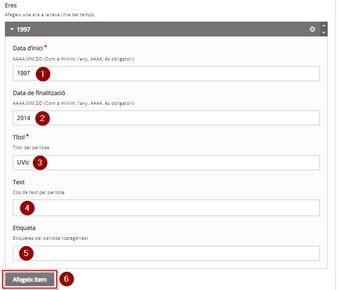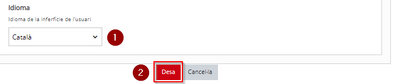H5P: Timeline: diferència entre les revisions
De URecursos
Cap resum de modificació |
Cap resum de modificació |
||
| Línia 1: | Línia 1: | ||
{{Template:TipusH5P}} | {{Template:TipusH5P}} | ||
=== Què és? === | |||
[[Fitxer:Imagesignat.png|esquerra|112x112px]] | [[Fitxer:Imagesignat.png|esquerra|112x112px]] | ||
''Timeline'' és un contingut H5P que mostra una sèrie d’esdeveniments en una línia de temps. | ''Timeline'' és un contingut [[H5P]] que mostra una sèrie d’esdeveniments en una línia de temps. | ||
=== Com es configura === | |||
Per utilitzar el Timeline a la nostra aula virtual, primer ens hem de dirigir al campus virtual i seleccionem a l'aula que volem incrustar l'H5P. | Per utilitzar el Timeline a la nostra aula virtual, primer ens hem de dirigir al campus virtual i seleccionem a l'aula que volem incrustar l'H5P. | ||
| Línia 40: | Línia 43: | ||
[[Fitxer:Imageopen.png|center|miniatura|397x397px]] | [[Fitxer:Imageopen.png|center|miniatura|397x397px]] | ||
=== Exemple === | |||
<iframe key="ubiqua"path="h5p/embed.php?url=https%3A%2F%2Fubiqua.uvic.cat%2Fpluginfile.php%2F274390%2Fmod_h5pactivity%2Fpackage%2F0%2Ftimeline-501.h5p&component=mod_h5pactivity"/> | <iframe key="ubiqua"path="h5p/embed.php?url=https%3A%2F%2Fubiqua.uvic.cat%2Fpluginfile.php%2F274390%2Fmod_h5pactivity%2Fpackage%2F0%2Ftimeline-501.h5p&component=mod_h5pactivity"/> | ||
=== Altres informacions i ajudes d'interès === | |||
Si voleu ampliar la informació, podreu trobar més detalls a la [https://h5p.org/ pàgina web d'H5P] | |||
Revisió del 10:43, 16 maig 2025
- Audio
- Accordion
- Advent Calendar
- Agamotto
- Arithmetic Quiz
- Audio Recorder
- Branching Scenario
- Chart
- Collage
- Column
- Course Presentation
- Crossword
- Dialog Cards
- Dictation
- Documentation Tool
- Drag and drop
- Drag the Words
- Essay
- Fill in the Blanks
- Find Multiple Hotspots
- Find the Hotspot
- Find the Words
- Flashcards
- Guess the Answer
- Iframe Embedder
- Image Choice
- Image Hotspots
- Image Juxtaposition
- Image Sequencing
- Image Slider
- Image pairing
- Interactive Book
- Interactive Video
- KewAr Code
- Mark the Words
- Memory Game
- Multiple Choice
- Personality Quiz
- Question Set
- Questionnaire
- Single Choice Set
- Sort the Paragraphs
- Speak the Words
- Speak the Words Set
- Summary
- Timeline
- True/False Question
- Altres elements
Què és?
Timeline és un contingut H5P que mostra una sèrie d’esdeveniments en una línia de temps.
Com es configura
Per utilitzar el Timeline a la nostra aula virtual, primer ens hem de dirigir al campus virtual i seleccionem a l'aula que volem incrustar l'H5P.
Dins d'una classe seleccionem "més" i seleccionem "banc de continguts"
Aquí triarem el tipus de contingut H5P que volem configurar, en aquest cas "Timeline"
Aquest contingut H5P es configura tot en una pàgina. Cal que posis el nom de l’activitat (1), un títol per la línia de temps (2), la descripció d’aquesta (3) i el nivell d’espai de temps que es mostrarà en iniciar-la (4).
Pots configurar la imatge de fons (1) i la seva alçada (3) que estarà present en tota l’activitat.
Si vols afegir una imatge que acompanyi el títol i text de la portada ha de ser a partir d’una URL (3): pots descriure l’autoria (4) i un peu (5).
Per cada esdeveniment pots configurar:
- la data d’inici (1) i de fi (2) que determinen l’ordre en el que apareixeran els esdeveniments i l’espai que ocuparan en la línia de temps; determinarà quan es mostra l’inici de l’esdeveniment;
- el títol (3) i la descripció (4) que es mostraran en la part superior del contingut H5P quan la línia de temps estigui sobre aquest esdeveniment;
- etiquetes (5): tots aquells esdeveniments que comparteixin etiquetes es mostraran en la mateixa línia horitzontal en la zona inferior d’aquest contingut H5P.
Pots configurar els crèdits (3) i un peu per aquesta imatge (4).
Quan vulguis afegir un nou esdeveniment, clica el botó Afegir ítem (5) de sota de l’esdeveniment que acabes de configurar.
Es poden definir grans períodes que agrupin diferents esdeveniments, Cal clicar el botó Afegeix ítem que hi ha sota del títol Eres.
Per cada era es defineix data d’inici (1) i fi (2), títol (3), descripció (4) i etiqueta (5).
Si vols afegir una altra era, clica el botó Afegeix ítem (6) de sota l’última Era creada.
Per acabar, selecciona l’idioma en que vols que es mostri aquesta línia de temps (1) i clica Desa (2) per confirmar la configuració.
Exemple
Altres informacions i ajudes d'interès
Si voleu ampliar la informació, podreu trobar més detalls a la pàgina web d'H5P